В ПК Интеллект учетные записи прав Прав пользователей хранятся отдельно от учетных записей Операторов. Одни права могут быть присвоены нескольким Операторам. При этом Оператору можно присвоить только одни права.
Чтобы присвоить Оператору права и пароль для авторизации в ПК Интеллект, необходимо:
- В диалоговом окне окне Настройка системы перейти на вкладку Пользователи (1).
- Чтобы Оператора добавить к Правам пользователя, можно воспользоваться одним из двух способов:
- Первый способ:
- В дереве объектов, расположенном ниже кнопки Права пользователя, выбрать одноименный объект, соответствующий учетной записи прав, которые требуется присвоить Оператору.
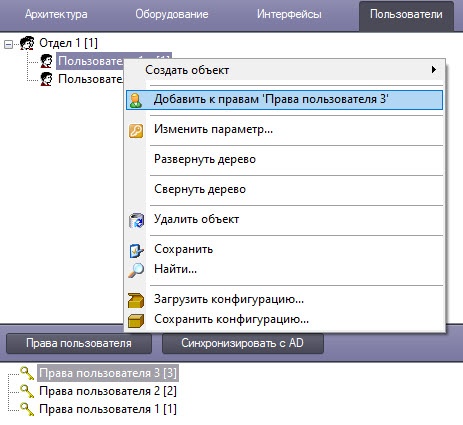 Image Added
Image Added - В дереве объектов Отдел вызвать контекстное меню, нажав правой кнопкой мыши по выбранному Пользователю
- В меню выбрать команду Добавить к правам.
- Второй способ:
- В дереве объектов, расположенном в левом нижнем углу, выбрать объект Права пользователя, соответствующий учетной записи прав, которые требуется присвоить Оператору
(2)- .
- Вызвать контекстное меню,
- нажав правой
- кнопкой мыши по выбранному объекту Права пользователя
- . В меню выбрать команду Добавить к правам.
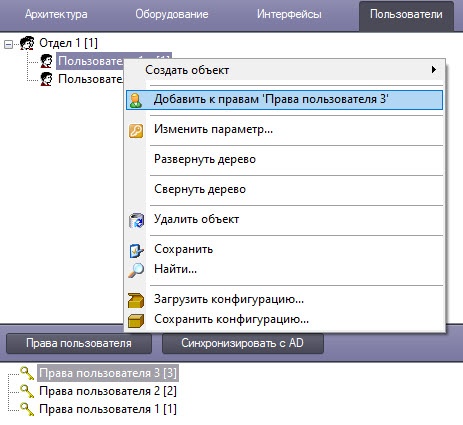 Image Removed
Image Removed Image Added
Image Added
- На экран будет выведено диалоговое окно экране появиться окно Добавление пользователя.
 Image Removed
Image Removed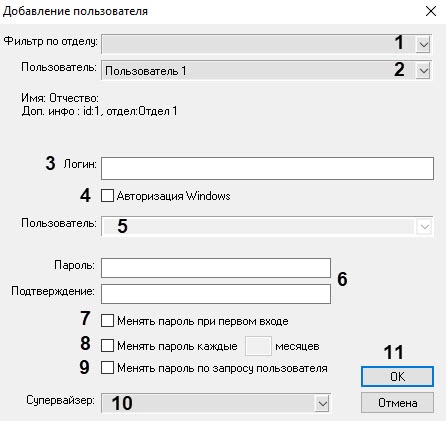 Image Added
Image Added - Из раскрывающегося списка Отдел (1) выбрать название отдела, в который зачислен пользователь (1)Пользователь. Если отдел выбран, в раскрывающемся списке Пользователь (2) будут отображаться учетные записи пользователейПользователей, входящих в данный отдел. Если отдел не выбран, в раскрывающемся списке Пользователь будут этом списке будут отображаться учетные записи всех пользователей, зарегистрированных в системе.
- Из раскрывающегося списка Пользователь в данном окне необходимо выбрать (2) выбрать название зарегистрированной для Оператора учетной записи (2).
- В поле Логин необходимо ввести (3) ввести логин, который будет присвоен Оператору для идентификации в ПК Интеллект (3).
В поле Пароль необходимо (6) ввести пароль, который будет присвоен Оператору для авторизации в ПК Интеллект (4).
| Info |
|---|
|
| Без пароля Оператору не будут присвоены права доступа. |
- В поле Подтверждение необходимо повторно (6) повторно ввести пароль Оператора (3).
- Настроить правила смены пароля пользователемПользователем:
- Если требуется запросить у пользователя Пользователя смену пароля при его первом входе в систему, установить флажок Менять пароль при первом входе (57).
- Если требуется запрашивать у пользователя Пользователя смену пароля периодически, необходимо установить флажок Менять пароль каждые __ месяцев (68).
После установки флажка станет редактируемым текстовое поле, в которое нужно ввести период запроса смены пароля в месяцах. - Если требуется разрешить пользователю Пользователю менять свой пароль при любом запуске системы, необходимо установить флажок флажок Менять пароль по запросу пользователя (79).
Если для авторизации пользователя Пользователя в программном комплексе следует использовать учетную запись ОС Windows, установить флажок Авторизация Windows (4) и выбрать из списка списка Пользователь (5) название учетной записи (8).
| Info |
|---|
|
При выборе данного способа авторизации не требуется ввод каких-либо данных в окне запроса логина и пароля при загрузке или завершении работы ПК Интеллектпрограммного комплекса. Для запуска ПК Интеллект при запросе пароля необходимо нажать на кнопку кнопку Регистрация. Для выгрузки ПК Интеллект необходимо нажать на кнопку кнопку Выгрузка. |
Если вход пользователя в систему должен быть подтвержден другим пользователем, необходимо выбрать из раскрывающегося списка Супервайзер пользователясписка Супервайзер (10) Пользователя, который должен подтверждать вход (9).
| Info |
|---|
|
Пользователь-супервайзер должен быть добавлен к правам. |
| Note |
|---|
|
Если в системе используется способ авторизации по правилу четырех глаз (т.е. с подтверждением супервайзером), все пользователи системы, включая супервайзеров, должны использовать вход в систему по логину и паролю, а не по учетной записи Windows (см. шаги 7-106–9). |
- Нажать кнопку ОК (1011).
- В дочерней ветви объекта Права пользователя отобразится объект, одноименный учетной записи, зарегистрированной для Оператора.
 Image Removed
Image Removed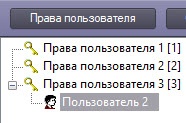 Image Added
Image Added
Присвоение Оператору прав и пароля для авторизации в ПК Интеллект на этом завершено.

![]()